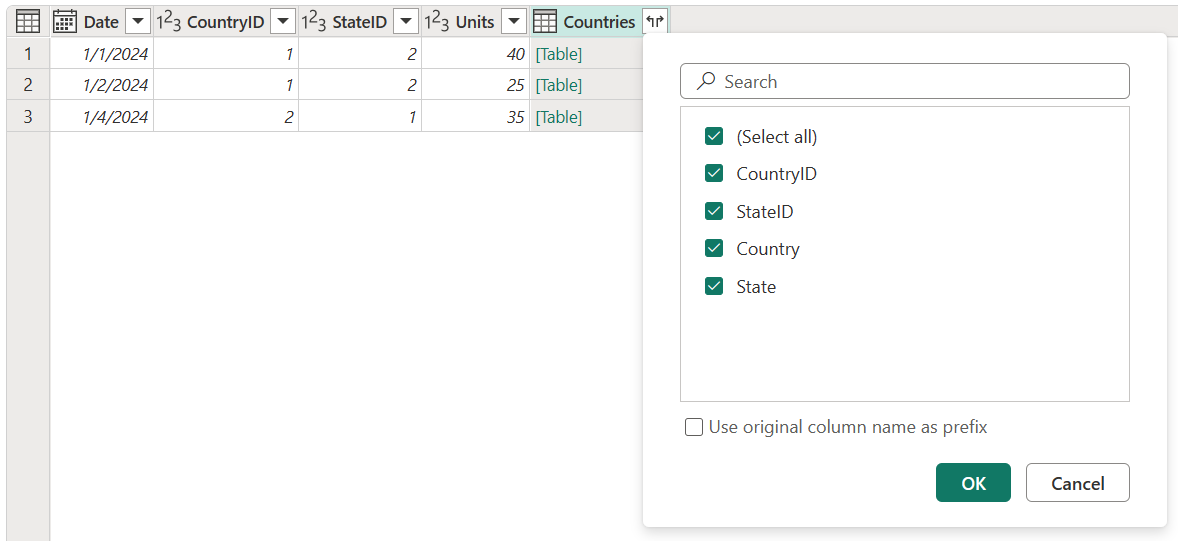병합 쿼리 작업은 하나 이상의 열에서 일치하는 값을 기반으로 두 개의 기존 테이블을 함께 조인합니다. 원하는 출력에 따라 다양한 유형의 조인을 사용하도록 선택할 수 있습니다.
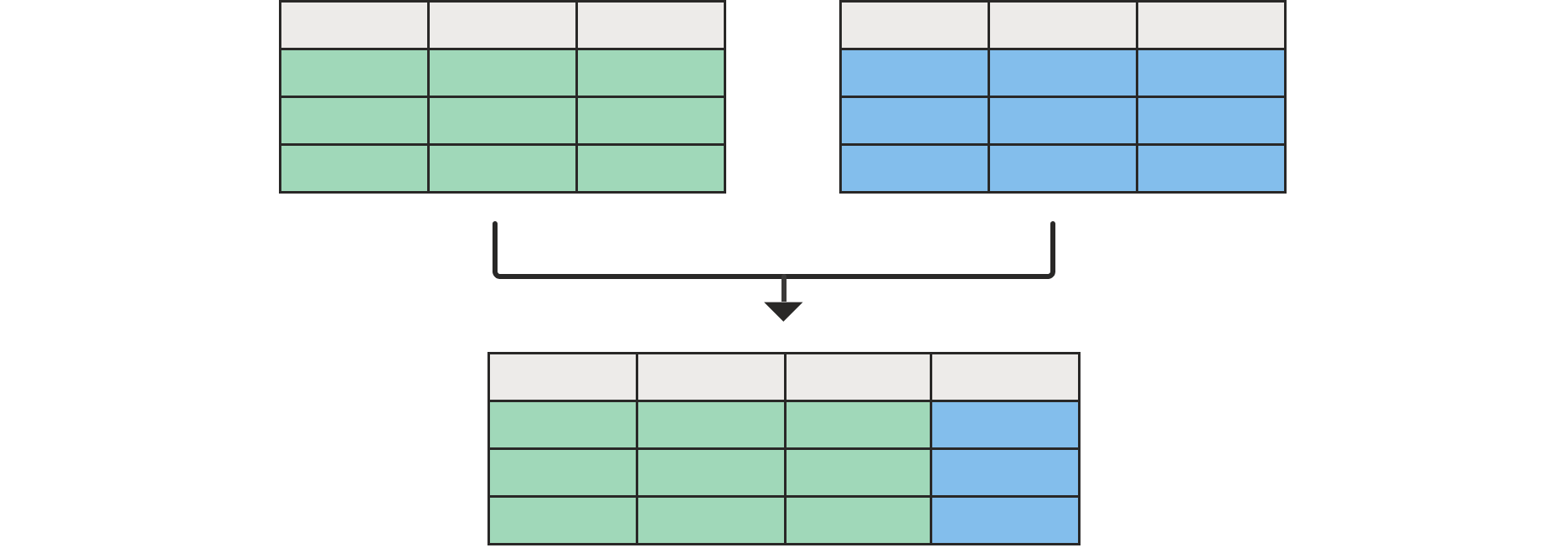
쿼리 병합
홈 탭의 결합 그룹에서 쿼리 병합 명령을 찾을 수 있습니다. 드롭다운 메뉴에는 두 가지 옵션이 있습니다.
- 병합 쿼리: 선택한 쿼리를 병합 작업의 왼쪽 테이블로 사용하여 병합 대화 상자를 표시합니다.
- 병합 쿼리를 새로 만들기: 병합 작업에 대해 미리 선택된 테이블이 없는 병합 대화 상자를 표시합니다.
병합을 위한 테이블 식별
병합 작업에는 다음 두 개의 테이블이 필요합니다.
- 병합을 위한 왼쪽 테이블: 화면 위쪽에서 아래쪽으로 첫 번째 선택 영역입니다.
- 병합을 위한 오른쪽 테이블: 화면의 위쪽에서 아래쪽으로 두 번째 선택 영역입니다.
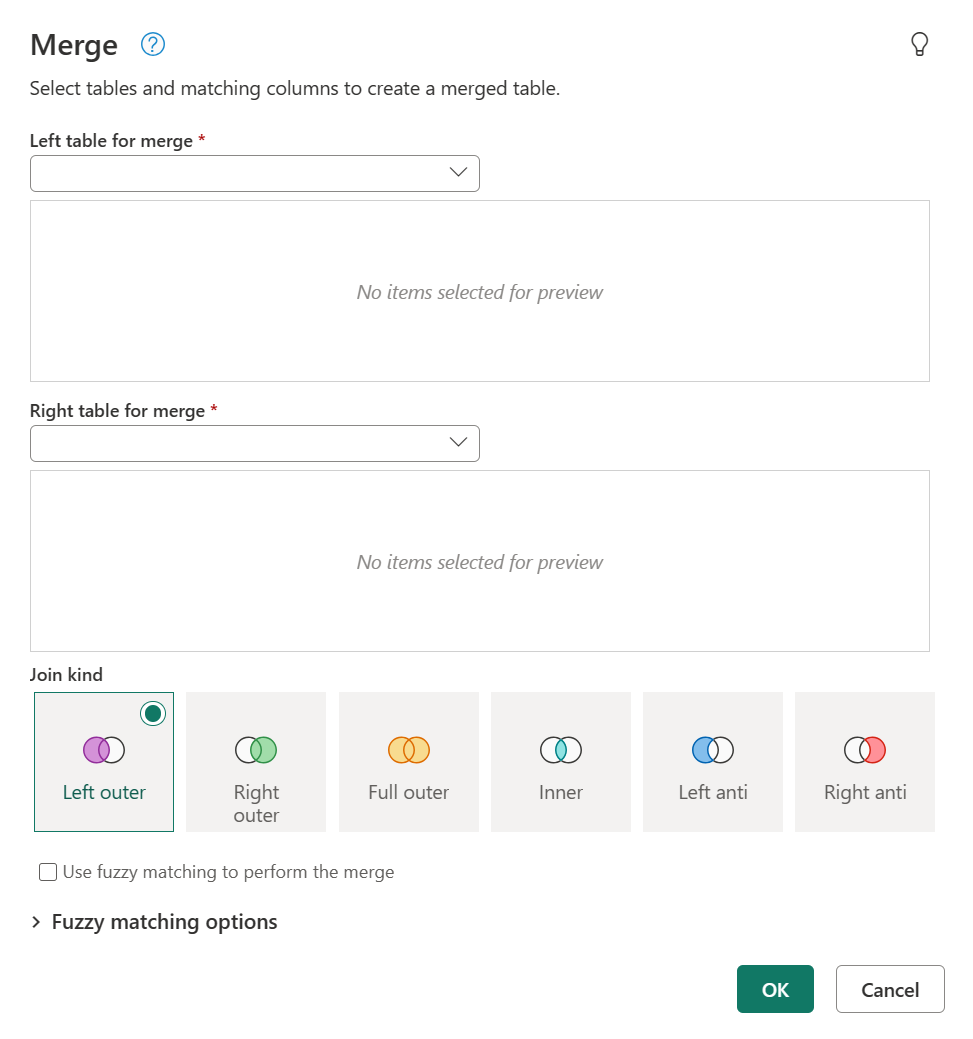
참고 항목
사용할 올바른 조인 종류를 선택하면 테이블의 위치(왼쪽 또는 오른쪽)가 매우 중요해집니다.
열 쌍 선택
왼쪽 테이블과 오른쪽 테이블을 모두 선택한 후 테이블 간의 조인을 구동하는 열을 선택할 수 있습니다. 다음 예제에는 두 개의 테이블이 있습니다.
- 판매: CountryID 필드는 국가 테이블의 키 또는 식별자입니다.
- 국가: 이 테이블에는 CountryID 와 해당 국가의 이름이 포함됩니다.
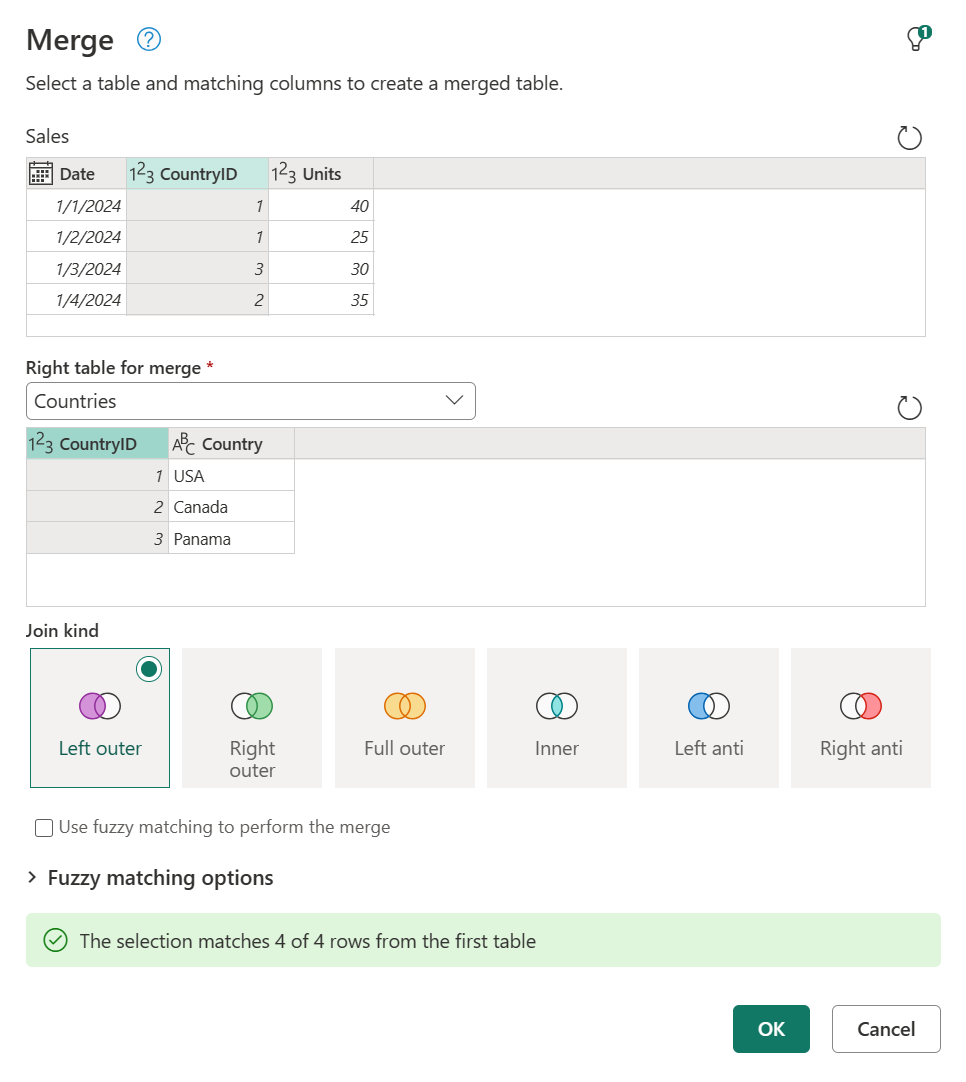
병합의 왼쪽 테이블이 Sales로 설정되고 CountryID 열이 선택되고 병합에 대한 오른쪽 테이블이 국가 및 CountryID 열로 설정된 병합 대화 상자의 스크린샷
목표는 두 테이블의 CountryID 열을 사용하여 이러한 테이블을 조인하여 각 테이블에서 CountryID 열을 선택하는 것입니다. 선택한 후 대화 상자 아래쪽에 예상 일치 항목 수가 포함된 메시지가 표시됩니다.
참고 항목
이 예제에서는 두 테이블에 대해 동일한 열 머리글을 보여 주지만 병합 작업에 대한 요구 사항은 아닙니다. 열 머리글은 테이블 간에 일치시킬 필요가 없습니다. 그러나 열은 동일한 데이터 형식이어야 합니다. 그렇지 않으면 병합 작업이 올바른 결과를 생성하지 못할 수 있습니다.
열을 선택할 때 Ctrl 키를 선택하여 조인을 수행할 여러 열을 선택할 수도 있습니다. 이렇게 하면 열이 선택된 순서가 1부터 시작하여 열 머리글 옆에 작은 숫자로 표시됩니다.
이 예제에서는 Sales 및 Countries 테이블이 있습니다. 각 테이블에는 두 열 간의 조인을 위해 페어링해야 하는 CountryID 및 StateID 열이 있습니다.
먼저 Sales 테이블에서 CountryID 열을 선택하고 Ctrl을 선택한 다음 StateID 열을 선택합니다. (이 작업은 열 머리글에 작은 숫자를 표시합니다.) 다음으로, 국가 테이블에서 동일한 선택을 수행합니다.
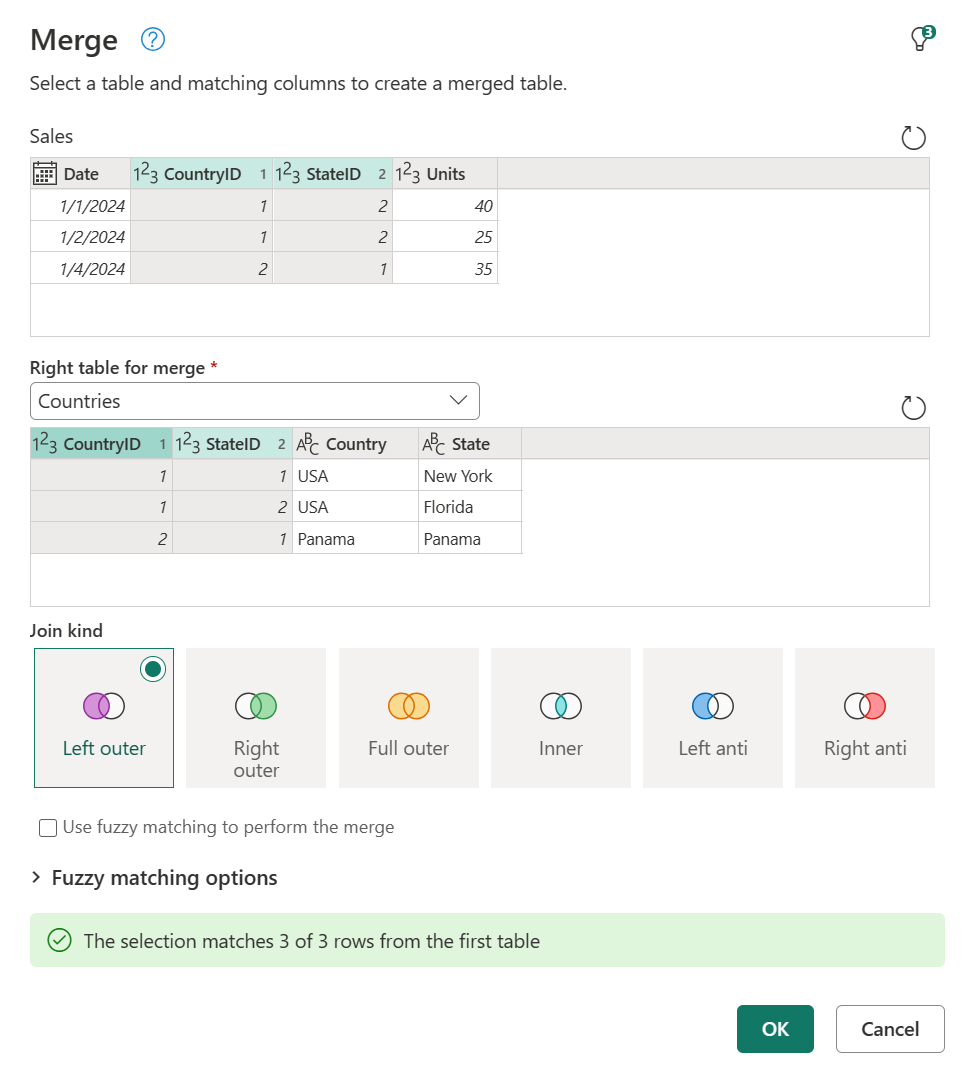
병합을 위한 왼쪽 테이블이 Sales로 설정되고 CountryID 및 StateID 열이 선택되어 있고 병합에 대한 오른쪽 테이블이 CountryID 및 StateID 열이 선택된 국가로 설정된 병합 대화 상자의 스크린샷 조인 종류가 왼쪽 외부로 설정됩니다.
참고 항목
조인에 대해 여러 열을 선택하는 경우 각 테이블에서 열을 선택하는 순서가 일치해야 합니다. 예를 들어 왼쪽 테이블에서 선택한 첫 번째 열은 오른쪽 테이블에서 선택한 첫 번째 열과 일치합니다. 그렇지 않으면 잘못된 조인 결과가 표시됩니다.
열 쌍 제안 사용
병합 대화 상자에서 왼쪽 및 오른쪽 테이블을 선택할 때 대화 상자의 오른쪽 위 모서리에 있는 전구 아이콘을 검사 두 테이블 간의 열 쌍 매핑과 관련하여 제안 사항이 있는지 확인할 수 있습니다.
많은 제안이 있을 수 있지만 이 시나리오에서는 Sales 테이블의 CountryID 열을 국가 테이블의 CountryID 열에 매핑하는 기능의 제안 사항이 하나뿐입니다. 선택할 수 있으며 열 쌍 매핑이 대화 상자에 자동으로 적용됩니다.
참고 항목
열 쌍 매핑만 제안됩니다. 이 대화 상자의 다른 옵션(예: 조인 종류 또는 유사 항목 일치 구성)은 이 제안의 범위를 벗어났습니다.
병합된 새 테이블 열 확장 또는 집계
병합 대화 상자에서 확인을 선택하면 쿼리의 기본 테이블에 왼쪽 테이블의 모든 열이 있습니다. 또한 새 열이 올바른 테이블과 동일한 이름으로 추가됩니다. 이 열에는 행 단위로 오른쪽 테이블에 해당하는 값이 포함됩니다.
여기에서 오른쪽 테이블의 필드인 이 새 테이블 열에서 필드를 확장하거나 집계하도록 선택할 수 있습니다.
참고 항목
현재 파워 쿼리 온라인 환경은 해당 인터페이스에서 확장 작업만 제공합니다. 집계 옵션은 올해 말에 추가될 예정입니다.
조인 종류
조인 종류는 병합 작업이 수행되는 방법을 지정합니다. 다음 표에서는 파워 쿼리에서 사용 가능한 조인 종류를 설명합니다.
| 조인 종류 | 아이콘 | 설명 |
|---|---|---|
| 왼쪽 외부 | 왼쪽 테이블의 모든 행, 오른쪽 테이블의 행 일치 | |
| 오른쪽 바깥 | 오른쪽 테이블의 모든 행, 왼쪽 테이블의 행 일치 | |
| 전체 외부 | 두 테이블의 모든 행 | |
| 내부 | 두 테이블의 행만 일치 | |
| 왼쪽 안티 | 왼쪽 테이블의 행만 | |
| 오른쪽 안티 | 오른쪽 테이블의 행만 |
유사 항목 일치
유사 항목 병합을 사용하여 열을 비교할 때 유사 항목 일치 알고리즘을 적용하여 병합하는 테이블에서 일치하는 항목을 찾으려고 합니다. 병합 대화 상자에서 유사 항목 일치를 사용하여 병합 검사 상자를 선택하여 이 기능을 사용하도록 설정할 수 있습니다. 유사 항목 일치 옵션을 확장하여 사용 가능한 모든 구성을 봅니다.
참고 항목
유사 항목 일치는 텍스트 열에 대한 병합 작업에만 지원됩니다. 자세한 내용은 파워 쿼리에서 유사 항목 일치가 작동하는 방식을 참조하세요.